写真の黄色い歯に戸惑うのはやめましょう。
Photoshopのことをよく知らなくても、ほんの数分で白い歯を手に入れることができます。
今日の記事は フォトショップで歯を白くする。 歯を白くする方法はいくつかあります。 自分でできるXNUMXサンプルの方法を紹介します。 私たちの方法のXNUMXつを使用して、より魅力的に見え、より多くの注目を集め、気分を良くしてください。
要件
- コンピューター(WindowsまたはMac)
- フォトショップ
歯のホワイトニングは、レタッチャーの一般的な編集です。 これは、Photoshopを使用して写真に対して実行できるプロセスです。 はじめましょう
Photoshopで歯を白くする方法
1.色相と彩度の方法(新規ユーザーに推奨)
2.選考方法(中級者)
1. Photoshopでの歯のホワイトニング(色相と彩度の方法)
Photoshopで画像を開きます。 「新しい塗りつぶしまたは調整レイヤーを作成します」を選択し、「色相と彩度」レイヤー。
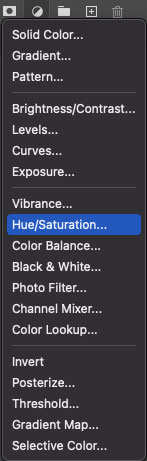
色相/彩度の色調整:
歯を白くするために、黄色と赤の歯が見えます。 色相/彩度パネルを使用して、黄色と赤の色を調整します。
イエローカラーオプション: 完璧な結果が得られるまで飽和度を下げます。 ここでは、Saturation-100を設定します。
レッズカラーオプション: 彩度を下げ、明度を上げます。 このチュートリアルでは、彩度-60と明度+20を設定します。
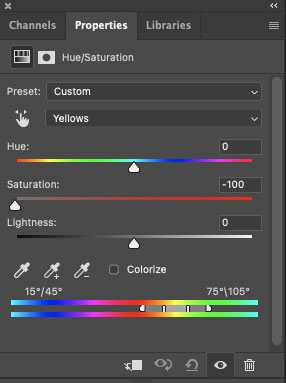
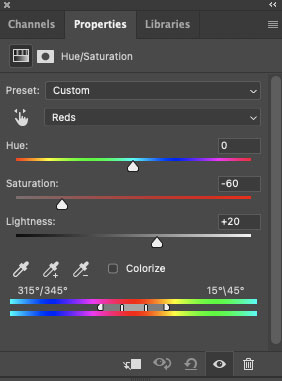
注: この色相/彩度レイヤーは、画像全体に影響します。 ここで、新しい逆マスクを作成すると、画像は元の色に戻ります。
マスキングと逆マスキング:
白いマスクレイヤーが見えます。 を押してこのマスクを反転する必要があります Cmd +バックスペース Macと Ctrl +バックスペース Windows用。 前景色が白であることを確認してください。
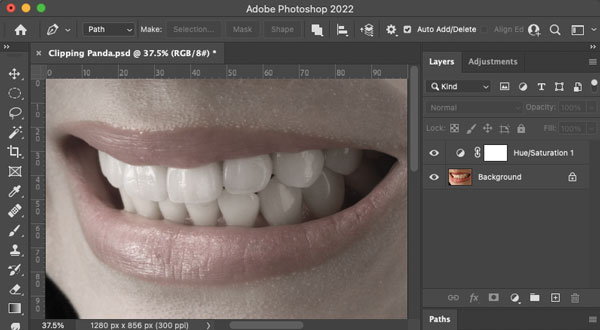
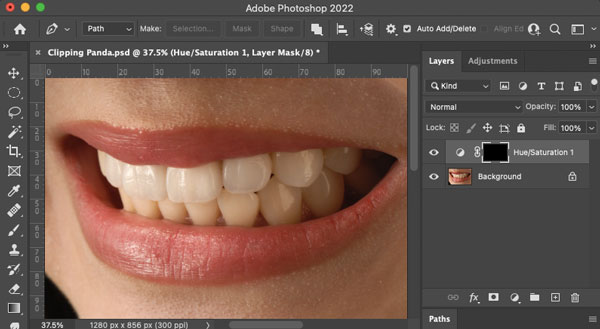
ブラシツールを使用して黄色い歯をペイントする:
ブラシツールを選択します押します B」と入力し、前景色が白であることを確認します。 前景色が白でない場合は、「D」をリセット設定に使用します。 押す "X」を使用して、色を黒と白の間で切り替えます。 次に、を使用して黄色い歯の領域のペイントを開始します ブラシツール.
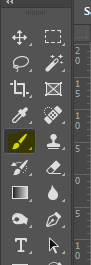
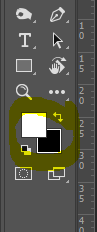

2. Photoshopでの歯のホワイトニング(選択方法)
- ペンツールを使用したパスの作成(黄色い歯の領域)
- 新しいグループレイヤーを取得します
- パスの選択とフェザー
- マスキング& レイヤーの調整(白黒または色相/彩度レイヤー)
ペンツール:
Photoshopには、写真の見栄えを良くするためのさまざまなツールがあります。 最も人気のあるツールのXNUMXつは、ペンツールです。 使用 ペンツール 写真の特定の領域を選択するため。
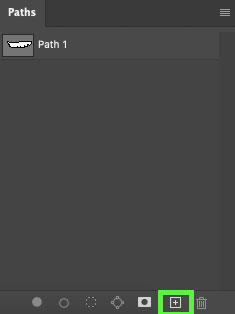
- 新しいパスレイヤーを作成します
- ペンツールを選択します(ショートカットP)
- 作る クリッピングパス (黄色い歯の領域を選択するため)
新しいグループレイヤー:
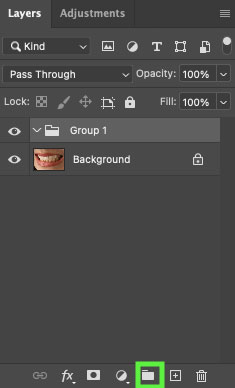
パスの選択とフェザー
Photoshopペンツールを使用してクリッピングパス(黄色の歯の領域)を作成します。 そして、「入力します「
フェザーを選択するには、「+ F6シフト「。 機能値2を選択します。詳細については、この投稿を確認してください。 フォトショップで羽をつける方法
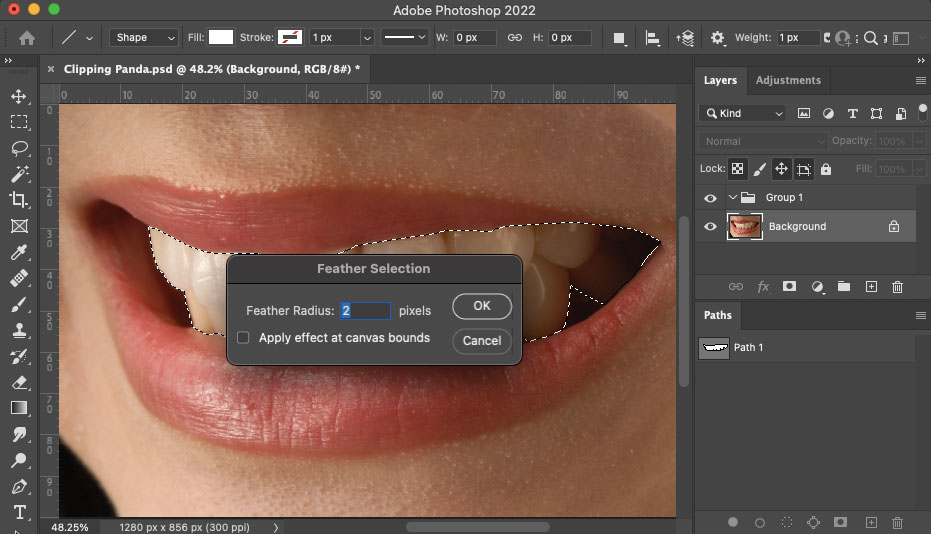
マスキング レイヤーを調整します
グループレイヤーを選択し、マスクを作成します。
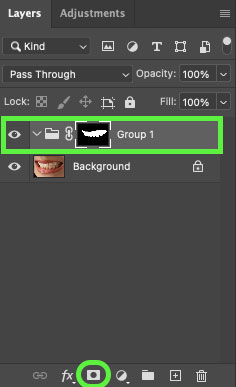
色相/彩度を選択し、パネルを調整するだけです。 黄色と赤の色を調整します。
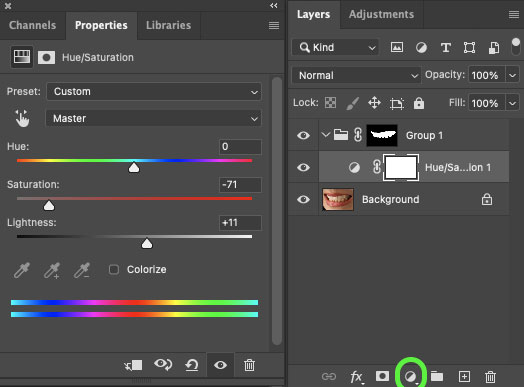
重要なショートカット
- 逆マスキングショートカットの場合 Ctrlキー+ I Windowsおよび Cmd + Backspace Mac用
- ペンツール(P)
- ブラシツール(B)
- ブラシサイズを大きくするには「]」を押し、ブラシサイズを小さくするには「[」を押します
- フェザー(Shift + F6)
- カラースイッチャー(X)
結論:
すべての人は、美しい笑顔で写真を生かしたいと思っています。 ただし、黄色い歯に不満がある場合は、次の手順に従って歯を白くしてください。
このチュートリアル、「Photoshopで歯を白くする方法、" は簡単だ。 ただし、明るさ、不透明度、彩度の調整を適切に組み合わせる必要があることを忘れないでください。 ご不明な点がございましたら、お気軽にお問い合わせください。
よくある質問
AdobePhotoshopはどのバージョンでも使用できます。 Adobe PhotoshopCCを使用することをお勧めします。
色相/彩度を使用してPhotoshopで歯を白くするための最良の方法。






